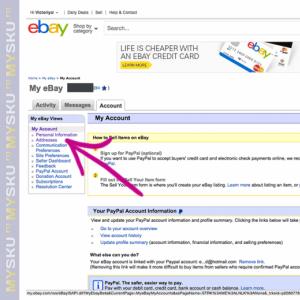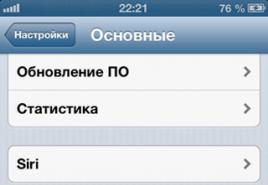วิธีตั้งค่าอินเทอร์เน็ตบนมือถือบน Android: คำแนะนำและแฮ็กชีวิต วิธีตั้งค่าอินเทอร์เน็ตบนมือถือบน Android: คำแนะนำและแฮ็กชีวิตวิธีลบจารึก 3g บน Android
ดังที่คุณทราบทัศนคติที่ไม่สำคัญต่อ 3G และอินเทอร์เน็ตบนมือถือสามารถนำไปสู่การใช้จ่ายเกินขีด จำกัด ที่กำหนดโดยแผนภาษีปัจจุบันและส่งผลให้สูญเสียเงิน
ในบทความนี้เราจะแสดงวิธีปิด 3G และข้อมูลมือถือบน iPhone อย่างไรก็ตามเพื่อไม่ให้เกิดความสับสนกับข้อกำหนดก่อนอื่นเรามาทำความเข้าใจกันก่อนว่าการถ่ายโอนข้อมูลมือถือ 3G และการโรมมิ่งข้อมูล (data roaming) คืออะไร
อินเทอร์เน็ตบนมือถือเป็นตัวอย่างง่ายๆของการส่งข้อมูลผ่านมือถือ
หากคุณปิดฟังก์ชั่นข้อมูลมือถือในสมาร์ทโฟนของคุณหลังจากนั้นคุณจะไม่สามารถเรียกดูหน้าเว็บจากมันหรือใช้งานได้อีกต่อไปซึ่งต้องใช้การเชื่อมต่อเครือข่ายเพื่อให้ทำงานได้
แน่นอนว่าบางโปรแกรมเช่นอีเมลปฏิทินหรือรายชื่อสามารถทำงานแบบออฟไลน์ได้ แต่จะอยู่ในโหมด จำกัด เท่านั้น
อย่างไรก็ตามหากคุณปิดฟังก์ชั่นการถ่ายโอนข้อมูลมือถือบน iPhone ก็ไม่ได้หมายความว่าอินเทอร์เน็ตจะไม่สามารถใช้งานได้อีกต่อไป ในกรณีนี้คุณสามารถเชื่อมต่อกับเครือข่ายผ่าน Wi-Fi และสมาร์ทโฟนจะทำงานเครือข่ายทั้งหมดตามปกติ
คุณภาพของการเชื่อมต่อ 3G มีผลต่อความเร็วของอินเทอร์เน็ตบนมือถือ หาก iPhone ของคุณมีตัวเลือกที่เกี่ยวข้อง (ในรุ่นตั้งแต่ iPhone 4S ขึ้นไปสำหรับข้อมูลเพิ่มเติมเกี่ยวกับคุณสมบัติทางเทคนิคของ iPhone โปรดดูที่ www.easytrade.com.ua) คุณสามารถปิดโหมด 3G และเปลี่ยนไปใช้ 2G ด้วยวิธีนี้ซึ่งค่อนข้างประหยัดกว่า แต่ และมาตรฐานที่ช้ากว่ามากในแง่ของการถ่ายโอนข้อมูล
ตัวอย่างเช่นเมื่อปิดใช้งานการรับส่งข้อมูลผ่าน 3G คุณสามารถยืดอายุแบตเตอรี่ของสมาร์ทโฟนของคุณได้ (เช่นประหยัดพลังงานแบตเตอรี่) ในขณะที่ iPhone สามารถใช้สำหรับการโทรและการถ่ายโอนข้อมูล (รวมถึงการเข้าถึงอินเทอร์เน็ต) ผ่าน EDGE หรือ โมดูล GPRS ถ้ามี
การโรมมิ่งข้อมูลเป็นสิ่งสำคัญเมื่อคุณอยู่ในประเทศอื่นโดยใช้ iPhone โดยไม่ต้องเชื่อมต่อกับผู้ให้บริการในพื้นที่ของคุณ ในกรณีนี้ผู้ให้บริการบ้านของคุณจะเรียกเก็บเงินจากค่าอินเทอร์เน็ตบนมือถือและค่าโทรศัพท์ของคุณโดยอัตโนมัติเว้นแต่คุณจะมีภาษีพิเศษและหากคุณจำได้ว่าจะเปลี่ยนไปใช้ก่อนเดินทางไปต่างประเทศ ไม่ทางใดก็ทางหนึ่ง แต่เพื่อไม่ให้แปลกใจในภายหลังเกี่ยวกับจำนวนเงินในบัญชีของผู้ให้บริการตัวเลือกในการถ่ายโอนข้อมูลในการโรมมิ่งสามารถปิดการใช้งานล่วงหน้าและหากต้องการดูอีเมลของคุณและเข้าถึงเครือข่ายพวกเขามักใช้จดหมายฟรีซึ่งมีอยู่มากมายในประเทศที่เจริญแล้ว
และตอนนี้เกี่ยวกับวิธีการ วิธีปิดการเชื่อมต่อ 3G และข้อมูลมือถือใน iPhone .
โปรดทราบว่าเมื่อรวบรวมคู่มือนี้เราใช้สมาร์ทโฟนที่มี iOS 6 อย่างไรก็ตามในระบบเวอร์ชันก่อนหน้าการตั้งค่าจะคล้ายกันมากดังนั้นจึงสามารถดำเนินการที่คล้ายกันบน iPhone รุ่นเก่าได้
- ขั้นตอนที่ 1
จากเมนูหลักไปที่ "การตั้งค่า" (Settings) หากคุณไม่สามารถเข้าสู่เมนูการตั้งค่าด้วยวิธีนี้ให้ไปที่การค้นหา (Spotlight) และป้อน "การตั้งค่า"
วิธีปิด 3G ข้อมูลมือถือและการโรมมิ่งข้อมูลบน iPhone - ขั้นตอนที่ 2
ใน "การตั้งค่า" ให้เลือก "ทั่วไป" แล้วเลือก "ข้อมูลมือถือ" (ข้อมูลมือถือ) ใน iOS เวอร์ชันก่อนหน้าแท็บนี้อาจเรียกว่า "เครือข่าย"

วิธีปิด 3G ข้อมูลมือถือและการโรมมิ่งข้อมูลบน iPhone - ขั้นตอนที่ 3
ปิด (หรือเปิด) 3G ด้วยแถบเลื่อนที่เกี่ยวข้อง
ควรระลึกไว้ที่นี่ว่าหากผู้ให้บริการมือถือของคุณรองรับ 3G เท่านั้นคุณมักจะไม่เห็นตัวเลือกในการปิดใช้งานมาตรฐานนี้ใน iPhone ของคุณเลยนั่นคือ คุณไม่สามารถปิดได้เช่นกัน

ในหน้าต่างเดียวกันคุณยังสามารถปิดใช้งานฟังก์ชั่นการส่งข้อมูลผ่านมือถือหลังจากนั้นคุณจะสามารถเชื่อมต่ออินเทอร์เน็ตผ่าน Wi-Fi เท่านั้น การโรมมิ่งข้อมูลถูกเปิดใช้งานหรือปิดใช้งานในลักษณะเดียวกัน

วิธีปิด 3G ข้อมูลมือถือและการโรมมิ่งข้อมูลบน iPhone - ขั้นตอนที่ 4
หากคุณเลื่อนหน้าจอลงคุณจะเห็นชุดตัวเลือกสำหรับการ จำกัด ข้อมูลมือถือซึ่งมีประโยชน์เช่นกัน แอปพลิเคชันส่วนใหญ่มักจะเตือนผู้ใช้ว่าสมาร์ทโฟนกำลังจะทำงานบางอย่างซึ่งเกี่ยวข้องกับการเชื่อมต่อกับเครือข่ายและการถ่ายโอนข้อมูลจำนวนมาก อย่างไรก็ตามต้องจำไว้ว่าไม่ใช่ทุกโปรแกรมมือถือที่ให้ความสำคัญกับกระเป๋าเงินของผู้ใช้มากนักหลาย ๆ โปรแกรมสร้างการเข้าชมที่มั่นคงโดยไม่สนใจเป็นพิเศษในความคิดเห็นของเจ้าของ

บทความและเคล็ดลับชีวิต
ผู้ใช้สมาร์ทโฟนบางคนบ่นเกี่ยวกับคุณภาพของการสื่อสารที่ลดลงในระหว่างการโทรเมื่อ 3G กำลังทำงาน หากคุณรู้วิธีปิดใช้งาน 3G ใน Android ปัญหานี้สามารถจัดการได้อย่างง่ายดาย อย่างไรก็ตามไม่ใช่ผู้ใช้อุปกรณ์ทุกคนที่มีระบบปฏิบัติการนี้จะสามารถค้นหาวิธีดำเนินการนี้ได้อย่างง่ายดาย
คำแนะนำในการตัดการเชื่อมต่อ
- เริ่มต้นด้วยการเข้าสู่เมนู
- ขั้นตอนต่อไปคือการใช้การตั้งค่า ไปที่ "การตั้งค่า"
- ค้นหาใน "อินเทอร์เน็ตบนมือถือ" เฉพาะที่นี่มีความแตกต่างเล็กน้อย ไม่จำเป็นต้องกดสวิตช์เอง คุณต้องลองคลิกตรงที่จารึก
- จากนั้นค้นหา "โหมดเครือข่าย" ป้อนโดยคลิก
- และสุดท้ายให้ทำเครื่องหมายในช่องถัดจาก "GSM เท่านั้น" บันทึกผลลัพธ์และไปที่เดสก์ท็อปของคุณ อย่างที่คุณเห็นไอคอน 3g หายไปและปัญหาเกี่ยวกับอินเทอร์เน็ตที่ทำงานอยู่ตลอดเวลาและรบกวน
- หากคุณต้องการเปิด 3g อีกครั้งให้เริ่มจากขั้นตอนแรกเช่นเดียวกับเมื่อปิดขั้นตอนสุดท้ายเท่านั้นคือการเลือกโหมดเครือข่าย
ปิดการใช้งาน 3G ได้ด้วยคลิกเดียว

เวลานี้เป็นเวลาที่ทุกคนต่างรีบเร่งทุกวินาทีมีค่าและผู้คนต่างก็เคลื่อนไหว
และไม่มีวินาทีที่มีค่าเหล่านั้นให้หยุดไปที่ "เมนู" จากนั้นไปที่ "การตั้งค่า" และเลือกอย่างอื่นที่นั่นบันทึก ตามล่าเพื่อบรรลุสิ่งที่คุณต้องการด้วยการสัมผัสเพียงครั้งเดียว และเป็นไปได้ด้วยโปรแกรมพิเศษที่ตรวจสอบการจราจร
ด้วยการสัมผัสคุณสามารถยกเลิกการเชื่อมต่อและเชื่อมต่อ 3G ใหม่ได้ตลอดเวลาที่คุณสะดวก สิ่งที่คุณต้องมีคือค้นหาและดาวน์โหลดจากนั้นติดตั้งโปรแกรมพิเศษสำหรับ Android ชื่อของมันคือ APNDroid
จะไม่มีผลต่อการตั้งค่าหรือการทำงานของโทรศัพท์ของคุณ น่าเสียดายที่ผู้ใช้บางคนไม่ชอบที่โปรแกรมนี้ทำงานช้าลงเล็กน้อยในระหว่างการทำงาน
แต่ถ้าคุณต้องการตัดการเชื่อมต่ออย่างรวดเร็วสักครู่ก็จะทำ เมื่อเวลายังไม่หมดควรใช้วิธีแรกกับการตั้งค่าและโหมดเครือข่าย
ท้ายที่สุดแล้วแอปพลิเคชันที่เปิดใช้งานบน Android จะมีส่วน "ความเร็ว" และ "กิน" พลังงานและแคชด้วย
มีแอนะล็อกของโปรแกรมนี้คล้ายกันมากในการทำงานของพวกเขา นี่คือ SMODA Widget, Toggle Data Widget
ด้วยการปิดใช้งาน 3G และการส่งข้อมูลมือถือเป็นระยะคุณจะสามารถสังเกตเห็นการชำระเงินสำหรับการใช้เครือข่าย บทความนี้ให้คำแนะนำเกี่ยวกับวิธีปิด 3g บน iPhone 3g รวมถึงการถ่ายโอนข้อมูลอื่น ๆ
เนื่องจากอาจดูสับสนเล็กน้อยเรามาเริ่มต้นด้วยการอธิบายความแตกต่างระหว่างข้อมูลมือถือ 3G และการโรมมิ่งข้อมูล
การถ่ายโอนข้อมูลคืออะไร
ข้อมูลมือถือถือว่าดีที่สุดคืออินเทอร์เน็ตบนมือถือ หากคุณปิดใช้งานคุณจะไม่สามารถท่องเว็บหรือใช้แอปพลิเคชันใด ๆ ที่ต้องใช้อินเทอร์เน็ตอย่างต่อเนื่อง แอปพลิเคชันบางอย่างที่เกี่ยวข้องกับอีเมลรายชื่อติดต่อและปฏิทินจะมีฟังก์ชันบางอย่าง แต่ไม่สามารถใช้งานได้อย่างสมบูรณ์จนกว่าคุณจะมีการเชื่อมต่ออินเทอร์เน็ต
การปิดข้อมูลมือถือไม่ได้หมายความว่าคุณจะใช้อินเทอร์เน็ตบนมือถือไม่ได้เลย ตราบใดที่คุณมีการเชื่อมต่อ Wi-Fi คุณจะสามารถท่องเว็บและอีเมลได้ตามปกติ
3G หมายถึงความเร็วของการเชื่อมต่ออินเทอร์เน็ตบนมือถือของคุณ หากคุณมีตัวเลือกคุณสามารถยกเลิกการเชื่อมต่อ 3G บน iPhone 3g และเปลี่ยนกลับเป็นมาตรฐาน 2G ซึ่งช้ากว่าและทำงานผ่าน GPRS หรือ EDGE
การปิดการเชื่อมต่อข้อมูล 3G จะช่วยยืดเวลาและในเวลาเดียวกันจะช่วยให้คุณสามารถโทรออกและรับสายเข้าถึงข้อมูลโดยใช้ EDGE หรือ GPRS

โรมมิ่ง
เมื่อโรมมิ่งหมายความว่าคุณกำลังใช้ข้อมูลมือถือในประเทศอื่น ค่าใช้จ่ายในการใช้อินเทอร์เน็ตในต่างประเทศสูงขึ้นมาก ในกรณีนี้คำถามเกี่ยวกับวิธีปิดการใช้งาน 3g บน iPhone 3g มีความเกี่ยวข้องเป็นพิเศษเนื่องจากควรหาฮอตสปอต Wi-Fi ที่ถูกกว่าเพื่อตรวจสอบอีเมลและท่องเว็บ ยิ่งไปกว่านั้นทุกวันนี้ไม่มีปัญหากับจุดดังกล่าวทุกที่ นอกจากนี้ในร้านกาแฟและที่สถานีรถไฟคุณสามารถรับสัญญาณฟรีได้
จะปิดการใช้งาน 3G บน iPhone ได้อย่างไร?
คู่มือนี้จะถือว่าโทรศัพท์ใช้งานได้ แต่พารามิเตอร์เหล่านี้คล้ายคลึงกันมากในแพลตฟอร์มเวอร์ชันเก่า ตัวเลือกบางอย่างอาจมีชื่อแตกต่างกันขึ้นอยู่กับผู้ให้บริการมือถือของคุณ
จากหน้าจอหลักให้เลือก "การตั้งค่า" (หากคุณไม่เห็นการตั้งค่าของแอปให้ไปที่หน้าจอค้นหา Spotlight แล้วมองหา "การตั้งค่า")
เลือก "ทั่วไป" แล้วเลือกข้อมูล "NMobile" ใน iPhone บางรุ่นอาจเรียกรายการนี้ว่า Cellular ในเวอร์ชันเก่าให้มองหา "เครือข่าย" (หมายถึงคำแนะนำในการปิดใช้งาน 3G บน iPhone 3G)
ตอนนี้คุณสามารถใช้แถบเลื่อนข้างเปิดใช้งาน 3G เพื่อปิดได้ อย่างไรก็ตามหากคุณใช้โอเปอเรเตอร์มือถือที่รองรับ 3G เท่านั้นคุณจะไม่เห็นตัวเลือกนี้เลยเนื่องจากจะไม่สามารถตัดการเชื่อมต่อได้
คุณยังสามารถปิดข้อมูลมือถือได้ในเมนูนี้ซึ่งหมายความว่าคุณต้องใช้ Wi-Fi เพื่อเข้าถึงอินเทอร์เน็ต นอกจากนี้คุณสามารถเลือกได้ทันทีว่าจะอนุญาตการโรมมิ่งข้อมูลหรือไม่
ตอนนี้ไปที่รายการเมนูที่ควบคุมการส่งข้อมูลมือถือ คุณจะเห็นชุดตัวเลือกที่แสดงว่าสามารถใช้ข้อ จำกัด ใดได้บ้าง แอปพลิเคชั่นบางตัวจะเตือนคุณโดยอัตโนมัติว่าหากคุณปิดการถ่ายโอนข้อมูลคุณจะไม่สามารถใช้งานได้

สรุป
คำแนะนำข้างต้นแสดงวิธีปิด 3G บน iPhone 3G รวมถึงวิธีอื่น ๆ ในการแบ่งปันข้อมูลที่อาจนำไปสู่ค่าใช้จ่ายเพิ่มเติม อย่างที่คุณเห็นมันง่ายมากและไม่จำเป็นต้องมีความรู้พิเศษใด ๆ ด้วยการเชื่อมต่อเฉพาะเครือข่าย Wi-Fi ขณะโรมมิ่งคุณจะเห็นว่าคุณประหยัดเงินได้มาก นอกจากนี้ยังช่วยยืดอายุแบตเตอรี่ของสมาร์ทโฟนของคุณได้อย่างมากซึ่งเป็นสิ่งสำคัญเช่นกันโดยเฉพาะอย่างยิ่งบนท้องถนน
3G เป็นเทคโนโลยีการสื่อสารเคลื่อนที่ยุคที่สามที่ผสมผสานทั้งการเข้าถึงอินเทอร์เน็ตความเร็วสูงและเทคโนโลยีการสื่อสาร 3G ให้การเข้าถึงอินเทอร์เน็ตความเร็วสูงที่เสถียร อย่างไรก็ตามการสื่อสารประเภทนี้มีข้อเสียเปรียบประการหนึ่งแม้ว่าจะมีขนาดเล็ก แต่ก็เป็นการใช้พลังงานที่สูงขึ้นเล็กน้อยและในบางกรณีก็สังเกตเห็นได้ชัดเจน
เพื่อเป็นการประหยัดพลังงานแบตเตอรี่ผู้ใช้สามารถปิด 3G บนโทรศัพท์หรือสมาร์ทโฟนได้ ทำอย่างไร?
ปิดการใช้งาน 3G บน Android
โปรดทราบว่าการตัดการเชื่อมต่อ 3G อาจแตกต่างกันเล็กน้อยขึ้นอยู่กับอุปกรณ์และเฟิร์มแวร์ เราจะแสดงตัวอย่างแรกบนอุปกรณ์จาก Xiaomi
เราเข้าไปที่การตั้งค่า รายการแรกเรียกว่า "เครือข่ายมือถือ" เราต้องการ - แตะที่มัน

ในหน้าถัดไปเลือก "ประเภทเครือข่าย"

ตอนนี้เราสามารถเลือกประเภทเครือข่ายที่ต้องการได้แล้ว: เฉพาะ 2G (เพื่อการประหยัดพลังงาน), 3G เท่านั้นหรือควรเป็น 3G

ตัวอย่างถัดไปมาจากสมาร์ทโฟน Samsung Galaxy ที่มีเปลือก TouchWiz ที่เป็นกรรมสิทธิ์
ไปที่การตั้งค่า นี่คือเมนู ในแท็บ "การเชื่อมต่อ" เลือกรายการ "เครือข่ายอื่น"

ในหน้าต่างถัดไป - "เครือข่ายมือถือ"

จากนั้น - "โหมดเครือข่าย"

ในหน้าต่างที่เปิดขึ้นให้เลือก "GSM เท่านั้น"

โหมด 3G ถูกปิดใช้งาน อย่างที่คุณเห็นไม่มีอะไรซับซ้อน
สมาร์ทโฟนสมัยใหม่ที่ใช้ Android จะให้ความสามารถในการเข้าถึงอินเทอร์เน็ต ตามกฎแล้วสิ่งนี้ทำได้โดยใช้เทคโนโลยี 4G และ Wi-Fi อย่างไรก็ตามมักจำเป็นต้องใช้ 3G และไม่ใช่ทุกคนที่รู้วิธีเปิดหรือปิดฟังก์ชันนี้ นี่คือสิ่งที่จะกล่าวถึงในบทความของเรา
มีสองวิธีในการเปิดใช้งาน 3G บนสมาร์ทโฟน ในกรณีแรกประเภทของการเชื่อมต่อของสมาร์ทโฟนของคุณได้รับการกำหนดค่าและในกรณีที่สองจะพิจารณาวิธีการเปิดใช้งานการถ่ายโอนข้อมูลมาตรฐาน
วิธีที่ 1: การเลือกเทคโนโลยี 3G
หากการเชื่อมต่อ 3G ของคุณไม่ปรากฏที่แผงด้านบนของโทรศัพท์อาจเป็นไปได้ว่าคุณอยู่นอกพื้นที่ครอบคลุมนี้ ไม่รองรับเครือข่าย 3G ในสถานที่ดังกล่าว หากคุณแน่ใจว่ามีการติดตั้งความครอบคลุมที่จำเป็นในข้อตกลงของคุณแล้วให้ปฏิบัติตามอัลกอริทึมนี้

หลังจากนั้นควรสร้างการเชื่อมต่ออินเทอร์เน็ต ซึ่งจะแสดงด้วยไอคอนทางด้านขวาบนของโทรศัพท์ หากไม่มีสิ่งใดหรือสัญลักษณ์อื่นปรากฏขึ้นให้ไปที่วิธีที่สอง
ไม่ใช่สมาร์ทโฟนบางรุ่นที่แสดงไอคอน 3G หรือ 4G ที่ด้านขวาบนของหน้าจอ ในกรณีส่วนใหญ่จะเป็นตัวอักษร E, G, H และ H + สองรายการสุดท้ายสำหรับการเชื่อมต่อ 3G
วิธีที่ 2: การถ่ายโอนข้อมูล
เป็นไปได้ว่าการส่งข้อมูลถูกปิดใช้งานบนโทรศัพท์ของคุณ มันค่อนข้างง่ายที่จะเปิดใช้งานเพื่อเข้าถึงอินเทอร์เน็ต ในการดำเนินการนี้คุณต้องทำตามอัลกอริทึมนี้:

คุณยังสามารถทำตามขั้นตอนนี้ผ่านการตั้งค่าโทรศัพท์